Abra arquivos EML no Windows
O que saber
- Para abrir, clique com o botão direito no arquivo e selecione Abrir com, e escolha qualquer Correspondência ou Windows Mail.
- Para alterar o aplicativo padrão, pesquise "padrão" e selecione Configurações padrão do aplicativo. Escolha... por tipo > EML > Correspondência ou Windows Mail.
Este artigo explica como abrir um Arquivo EML no Windows e como alterar o aplicativo padrão que o Windows usará para lidar com arquivos EML. As instruções neste artigo aplicam-se ao Windows 10, Windows 8 e Windows 7.
Abra manualmente arquivos EML no Windows
Se você tiver mais de um visualizador EML instalado em seu computador e quiser escolher qual programa abri-lo, veja como abrir o arquivo EML:
Abra o Windows File Explorer e localize o arquivo EML que deseja abrir.
-
Clique com o botão direito no arquivo EML e selecione Abrir com.
Selecione Correspondência ou Windows Mail. O arquivo é aberto no programa de e-mail do Windows.
Alterar o programa padrão para abrir arquivos EML no Windows
O Windows oferece a opção de
-
No Pesquisa do Windows caixa, digite predefinição.
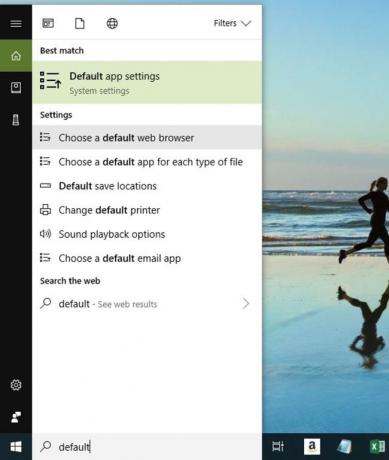
Selecione Configurações padrão do aplicativo ou Programas padrão.
-
Selecione Escolha os aplicativos padrão por tipo ou Associar um tipo de arquivo a um programa.
-
Na lista de tipos de arquivo, selecione EML.
Na lista de programas, escolha Correspondência ou Windows Mail para defini-lo como o padrão.
Pode haver vários programas em seu computador que abrem arquivos EML. Por exemplo, você pode usar Mozilla Thunderbird para abrir o arquivo EML em vez de um cliente de e-mail do Windows.
